Windows 11 で IP アドレスの場所を表示する
Win11ipアドレスはどこで確認できますか? ローカル IP アドレスは比較的独立しており、コンピュータに設定されている IP アドレス、または自動的に割り当てられる IP アドレスです。最近、一部のユーザーから、Win11 の IP アドレスはどこで確認できるのかと尋ねられました。詳細な操作方法を知らない友人も多いと思いますが、Win11 のローカルアドレスを確認するためのヒントを以下のエディターにまとめましたので、興味のある方はエディターをフォローして以下をご覧ください。
 pcOWcsOWdgOWcqOWTqumHjOeciw=="title="Win11 IP アドレスを確認する場所">
pcOWcsOWdgOWcqOWTqumHjOeciw=="title="Win11 IP アドレスを確認する場所">
Win11 のローカル アドレスを確認するテクニック
1. まず、設定。
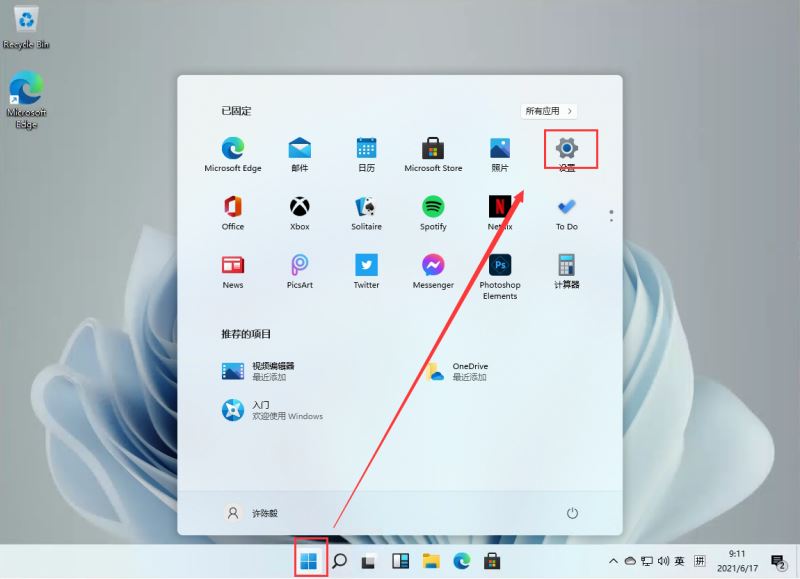
# 2. 次に、設定で [ネットワークとインターネット] を見つけ、クリックして入力します。
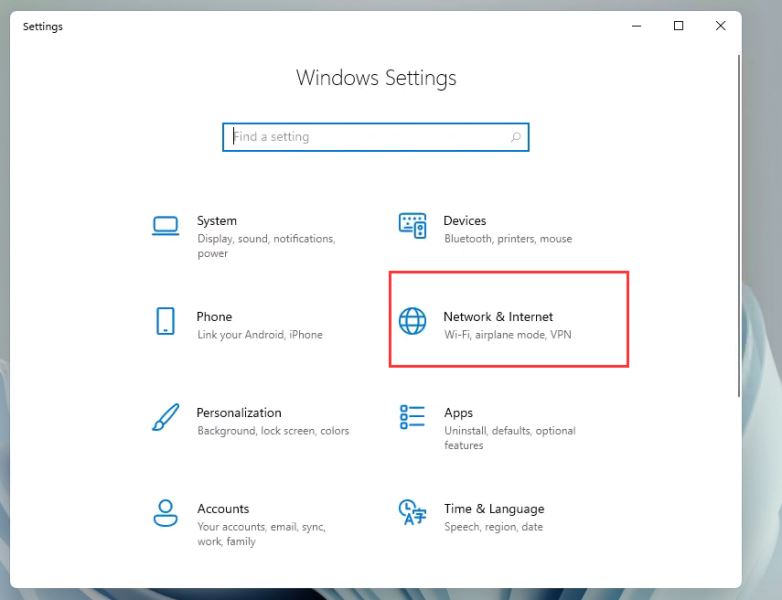
# 3を入力したら、図のように右側の [プロパティ] をクリックします。
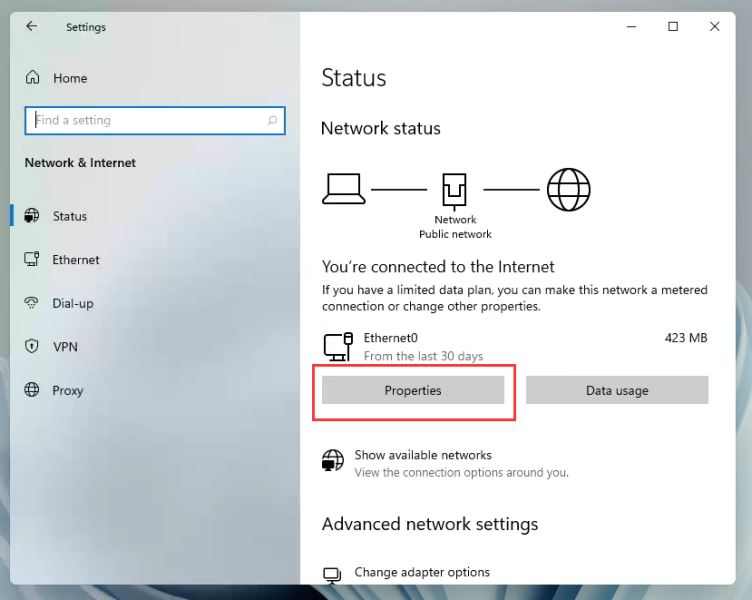
4. すると、リストに IP アドレスが表示されます!
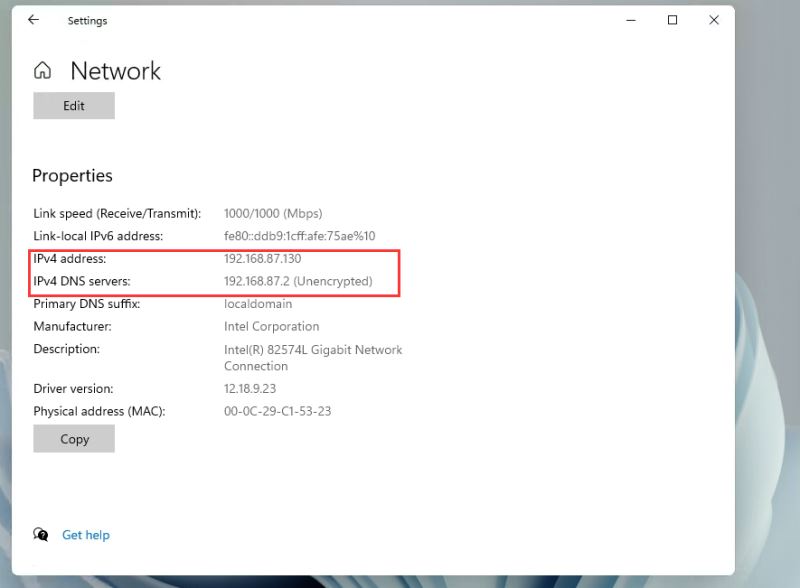
方法 2:
1. キーボードの win R キーを押したままにして、実行ボックスを開始します。
2. 「cmd」と入力します。
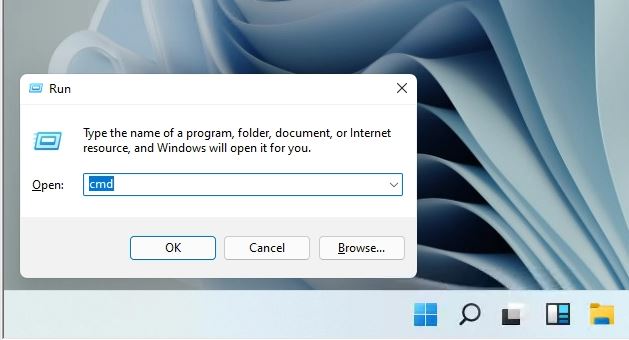
3. 次に、コマンド ボックスに ipconfig /all と入力し、Enter キーを押します。次に、情報に IP アドレスが表示されることがわかります。
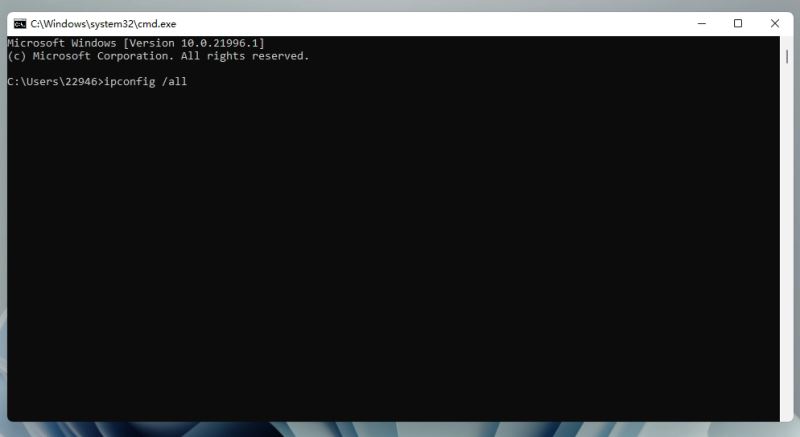
以上がWindows 11 で IP アドレスの場所を表示するの詳細内容です。詳細については、PHP 中国語 Web サイトの他の関連記事を参照してください。

ホットAIツール

Undresser.AI Undress
リアルなヌード写真を作成する AI 搭載アプリ

AI Clothes Remover
写真から衣服を削除するオンライン AI ツール。

Undress AI Tool
脱衣画像を無料で

Clothoff.io
AI衣類リムーバー

AI Hentai Generator
AIヘンタイを無料で生成します。

人気の記事

ホットツール

メモ帳++7.3.1
使いやすく無料のコードエディター

SublimeText3 中国語版
中国語版、とても使いやすい

ゼンドスタジオ 13.0.1
強力な PHP 統合開発環境

ドリームウィーバー CS6
ビジュアル Web 開発ツール

SublimeText3 Mac版
神レベルのコード編集ソフト(SublimeText3)

ホットトピック
 7554
7554
 15
15
 1382
1382
 52
52
 83
83
 11
11
 28
28
 96
96
 Win11システムに中国語言語パックをインストールできない問題の解決策
Mar 09, 2024 am 09:48 AM
Win11システムに中国語言語パックをインストールできない問題の解決策
Mar 09, 2024 am 09:48 AM
Win11 システムに中国語言語パックをインストールできない問題の解決策 Windows 11 システムの発売に伴い、多くのユーザーは新しい機能やインターフェイスを体験するためにオペレーティング システムをアップグレードし始めました。ただし、一部のユーザーは、アップグレード後に中国語の言語パックをインストールできず、エクスペリエンスに問題が発生したことに気づきました。この記事では、Win11 システムに中国語言語パックをインストールできない理由について説明し、ユーザーがこの問題を解決するのに役立ついくつかの解決策を提供します。原因分析 まず、Win11 システムの機能不全を分析しましょう。
 小紅書がIPアドレスを表示しないように設定するにはどうすればよいですか?都市を見つけるためにIDをどのように変更しますか?
Mar 27, 2024 pm 03:00 PM
小紅書がIPアドレスを表示しないように設定するにはどうすればよいですか?都市を見つけるためにIDをどのように変更しますか?
Mar 27, 2024 pm 03:00 PM
Xiaohonshu は、ユーザーが日常生活を共有したり、お気に入りの商品を見つけたりできる人気のソーシャル e コマース プラットフォームです。一部のユーザーは個人のプライバシーに敏感であり、オンライン プライバシーを保護するために自分の IP アドレスが小紅書に表示されないことを望んでいます。では、Xiaohongshu に IP アドレスが表示されないように設定するにはどうすればよいでしょうか?この記事ではこの質問に詳しく答えます。 1.XiaohongshuにIPアドレスが表示されないように設定するにはどうすればよいですか? 1.小紅書設定を変更します。小紅書アプリを開き、右下隅の「自分」をクリックしてパーソナルセンターに入ります。次に、アバターをクリックしてアカウント設定を入力します。アカウント設定で、「プライバシー設定」を見つけてクリックして入力します。ここで、IP アドレスの設定オプションが表示されます。これをオフにするだけです。 2. キャッシュのクリア:Xiaohongshu がエラーを表示する場合があります。
 Win11でCPUパフォーマンスを最大に設定する方法
Feb 19, 2024 pm 07:42 PM
Win11でCPUパフォーマンスを最大に設定する方法
Feb 19, 2024 pm 07:42 PM
Win11 システムを使用しているときに、コンピューターの動作が十分にスムーズでないことに気づき、CPU のパフォーマンスを向上させたいと考えていますが、その方法がわからないというユーザーが多くいます。以下では、Win11 システムで CPU パフォーマンスを最高レベルに設定し、コンピュータの効率を高める方法を詳しく紹介します。設定方法: 1. デスクトップ上の「このPC」を右クリックし、オプションリストから「プロパティ」を選択します。 2. 新しいインターフェースに入ったら、「関連リンク」の「システムの詳細設定」をクリックします。 3. 開いたウィンドウで、上部の「詳細設定」タブをクリックし、「パフォーマンス」の下部にある「&」をクリックします。
 Win11 で中国語言語パックをインストールできない場合の解決策
Mar 09, 2024 am 09:15 AM
Win11 で中国語言語パックをインストールできない場合の解決策
Mar 09, 2024 am 09:15 AM
Win11 は Microsoft が発売した最新のオペレーティング システムで、以前のバージョンと比較してインターフェイスのデザインとユーザー エクスペリエンスが大幅に向上しています。ただし、一部のユーザーは、Win11 をインストールした後、中国語の言語パックをインストールできないという問題が発生し、システムで中国語を使用する際に問題が発生したと報告しました。この記事では、ユーザーが中国語をスムーズに使用できるように、Win11 で中国語言語パックをインストールできない問題の解決策をいくつか紹介します。まず、中国語言語パックをインストールできない理由を理解する必要があります。一般的に言えば、Win11
 Xiaomi 携帯電話の IP アドレスはどこですか?
Feb 29, 2024 pm 06:10 PM
Xiaomi 携帯電話の IP アドレスはどこですか?
Feb 29, 2024 pm 06:10 PM
Xiaomi 携帯電話の IP アドレスはどこですか? Xiaomi 携帯電話で IP アドレスを確認できますが、ほとんどのユーザーは IP アドレスを確認する場所がわかりません。次は、Xiaomi 携帯電話の IP アドレスを確認する方法に関するグラフィックチュートリアルです。編集者が携帯電話を持ってきましたので、興味のある方はぜひ見に来てください! Xiaomi 携帯電話の IP アドレスはどこですか? 1. まず Xiaomi 携帯電話の設定機能を開き、[マイ デバイス] を選択してクリックして入力します; 2. 次に、マイ デバイス機能ページで [すべてのパラメータ] サービスをクリックします; 3次に、[すべてのパラメータ] ページで、一番下にスライドして [ステータス情報] を選択します; 4. 最後に、ステータス情報インターフェイスで IP アドレスを確認できます。
 Xianyu_ShareのIPアドレスを変更する場所 XianyuのIPアドレスを変更する方法
Mar 20, 2024 pm 05:06 PM
Xianyu_ShareのIPアドレスを変更する場所 XianyuのIPアドレスを変更する方法
Mar 20, 2024 pm 05:06 PM
Xianyu は非常に実用的な中古品取引プラットフォームです。ここではさまざまな商品を購入したり、自分の遊休アイテムを販売したりできます。住所を変更したい場合はどうすればよいですか?以下のエディターで見てみましょう! Xianyu IP アドレスを変更する方法を共有します。まず、Xianyu ソフトウェアを開きます。ホームページに入ると、左上隅に海鮮市場、推奨事項、住所、その他のオプションが表示されます。「アドレス」をクリックします。 2. 次に、住所ページで住所の横にある [下矢印] をクリックします; 3. 最後にクリックした後、都市選択ページで都市をクリックします。
 Win11 で中国語言語パックをインストールできないことを解決する戦略
Mar 08, 2024 am 11:51 AM
Win11 で中国語言語パックをインストールできないことを解決する戦略
Mar 08, 2024 am 11:51 AM
Win11 で中国語言語パックをインストールできない場合の戦略 Windows 11 のリリースにより、多くのユーザーがこの新しいオペレーティング システムにアップグレードするのが待ちきれません。ただし、一部のユーザーは中国語言語パックをインストールしようとすると問題が発生し、中国語インターフェイスを適切に使用できなくなります。この記事では、Win11で中国語言語パックをインストールできない問題について説明し、いくつかの対策を提案します。まず、Win11 に中国語言語パックをインストールするときに問題が発生する理由を調べてみましょう。これはシステムのせいである可能性があります
 Douyin IP アドレスの場所を変更するにはどうすればよいですか? IP アドレスが場所を変えるのはなぜですか?
Mar 21, 2024 pm 06:30 PM
Douyin IP アドレスの場所を変更するにはどうすればよいですか? IP アドレスが場所を変えるのはなぜですか?
Mar 21, 2024 pm 06:30 PM
ユーザーは自分の生活を共有し、自分の才能を披露し、Douyin を通じて全国、さらには世界中のネチズンと交流します。プライバシー保護や地理的制限などの理由で、Douyin の IP アドレスを変更したいユーザーもいます。では、Douyin IP アドレスはどのようにして位置を変更するのでしょうか? 1.Douyin IP アドレスの場所を変更するにはどうすればよいですか?プロキシ サーバーは、ユーザーの要求をインターネットに転送し、応答を返すために使用される仲介サービスです。プロキシ サーバーを構成することにより、ユーザーは実際の IP アドレスを隠したり、IP アドレスを変更したりできます。このアプローチは、ユーザーのプライバシーを保護し、ネットワークのセキュリティを向上させるのに役立ちます。プロキシ サーバーを使用して、制限されたコンテンツにアクセスしたり、地理位置情報の制限を回避したりすることもできます。全体として、プロキシ サーバーの使用は、ユーザーがインターネットをより安全かつ自由に閲覧できるようにする実用的なネットワーク ツールです。



